تكامل وافق المتقدم مع فودكس ودعم الفروع
يقدم لك هذا المقال خطوات مفصلة حول كيفية تكامل فودكس مع وافِق، نظام نقاط البيع الشامل للمطاعم، مع وافِق، الحل المتقدم للمحاسبة والفوترة الإلكترونية. من خلال هذا التكامل، يمكن للمستخدمين أتمتة تزامن البيانات، بما في ذلك المبيعات والمخزون والمدفوعات، لتسهيل إدارة المطاعم وإدارة الشؤون المالية بكفاءة.
كيفية تكامل فودكس مع وافِق
كيف تبدأ في إجراء تكامل فودكس مع وافِق
- سجل الدخول إلى حساب وافِق وانتقل إلى القائمة الرئيسية اليمنى.
- اضغط على
التكاملات، لفتح صفحة التكاملات المتوفرة مع وافِق. - ابحث عن فودكس في قائمة التكاملات واضغط على
اربط. - ستظهر نافذة جديدة تطلب منك إدخال تفاصيل حساب شركتك على فودكس.
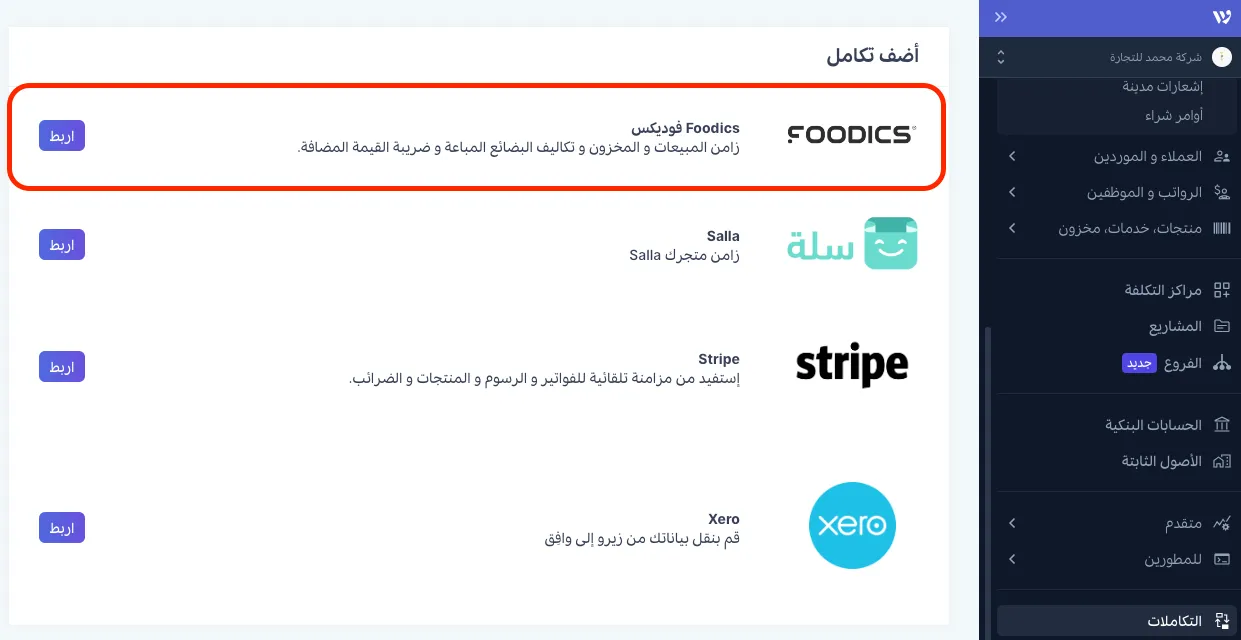
يجب أن يكون لديك حق الوصول كمالك لحساب فودكس ليتم ربط الحسابين بنجاح.
يجب أن يكون لديك حق الوصول كمالك لحساب فودكس ليتم ربط الحسابين بنجاح.
تعرف على كيفية إعداد التكامل الأساسي لفودكس مع وافق.
ما هو فودكس؟
نظام فودكس لنقاط البيع هو برنامج شامل لإدارة المطاعم، يدير طلبات العملاء، ويتابع المبيعات، ويوفر بيانات فورية حول عمليات تشغيل المطعم.
استكشاف إدارة الطلبات في فودكس
- يتم تسجيل الطلبات في فودكس مع تفاصيل شاملة مثل أرقام الطلبات، الفروع المرتبطة، حالات الطلب (نشطة، معلقة، مكتملة)، المصادر (مثل تناول الطعام في المطعم، الطلبات الخارجية)، المبالغ الكلية، والفترات الزمنية.
- يتم توفير بيانات مُفصلة حول كل طلب تشمل الإجمالي الفرعي، الضرائب المطبقة، والمنتجات المستخدمة.
- تُسجل أيضًا طرق الدفع المستخدمة لكل طلب، مما يوفر صورة واضحة لأنماط المعاملات.
استخدام وحدة المخزون
- وحدة المخزون في فودكس مهمة لإدارة مستويات المخزون وتتبع استهلاك العناصر والحفاظ على سجلات دقيقة للمخزون المتاح.
- لا يستفيد كل المستخدمين من هذه الوحدة، إلا أنها تكون مفيدة بشكل خاص للمطاعم التي لديها احتياجات كبيرة من المخزون.
إدارة العلاقات مع الموردين والشراء
- يسمح فودكس بإدارة العلاقات مع الموردين، تتبع فواتير الموردين، وإدارة عمليات الشراء.
- يمكنك إنشاء وإدارة أوامر الشراء مباشرة في فودكس، مما يعكس العمليات المماثلة في وافِق.
اقرأ المزيد عن: فودكس لكفاءة الأعمال: دليل شامل للتكامل السلس.
تفاصيل خطوات التكامل
تكوين إعدادات التكامل
بعد الاتصال بين فودكس ووافِق، تحتاج إلى تهيئة إعدادات التكامل لضمان توافق ومطابقة البيانات.
الخطوة 1: تعيين الفروع
اضغط على إعداد في حساب وافِق الخاص بك في الجزء الخاص بفودكس.
لتعيين الفروع، لديك خياران:
تعيين الفروع يدويًا: حدد كل فرع في فودكس وطابقه مع الفرع المقابل في وافِق.
إنشاء فروع تلقائيًا: إذا لم تكن قد أنشأت فروعًا في وافِق، استخدم خيار إنشاء تلقائي. وسيتم إنشاء وتعيين الفروع في وافِق بناءً على بيانات فودكس لديك.
الخطوة 2: تعيين معدلات الضريبة
- بعد ذلك، قم بمطابقة معدلات الضريبة من فودكس مع تلك الموجودة في وافِق.
- إذا لم تكن معدلات الضريبة المطلوبة متاحة في وافِق، اتبع هذه الخطوات الفرعية:
- انتقل إلى
الضرائبضمن قسممتقدممن القائمة الجانبية. - اضغط على
أضفلإنشاء معدل ضريبة جديد. - أدخل تفاصيل المعدل الضريبي كما هي في فودكس.
- احفظ المعدل الضريبي الجديد.
- عد إلى صفحة التكامل واختر المعدل الضريبي الجديد من القائمة المنسدلة للمطابقة مع معدل الضريبة في فودكس.
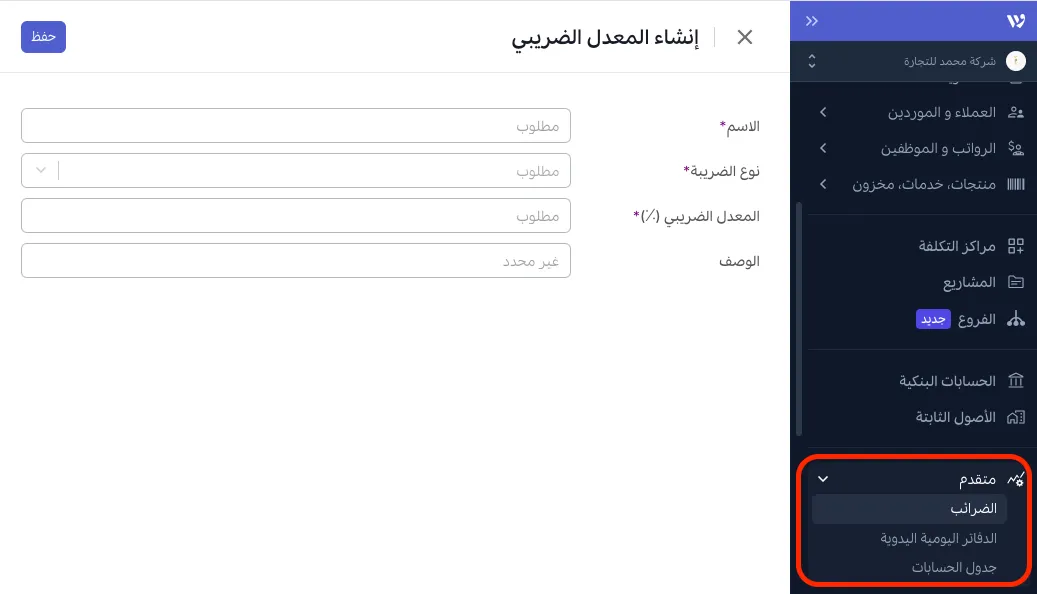
الخطوة 3: تعيين طرق الدفع
في إعدادات التكامل، قم بتعيين طرق الدفع المستخدمة في فودكس إلى الحسابات ذات الصلة في وافِق.
لطرق الدفع النقدية، قم بربطها بحساب بنكي أو نقدي في وافِق.
طرق الدفع الأخرى
لطرق الدفع غير النقدية (مثل بطاقات الهدايا)، قم بتعيينها إلى الحسابات الخصوم المناسبة.
استخدم خاصية إنشاء تلقائي إذا لزم الأمر لإنشاء حسابات جديدة في وافِق لطرق الدفع غير المتطابقة.
الخطوة 4: المبيعات من فودكس
حدد الحساب في وافِق الذي سيسجل فيه المبيعات القادمة من فودكس.
من الأفضل إنشاء حساب جديد في وافِق مخصص لمبيعات فودكس، مثل 'المبيعات من فودكس'، لتسهيل التعرف عليها وتتبعها.
الخطوة 5: تهيئة إعدادات الاسترداد
اختر الحساب في وافِق الذي سيتم فيه تسجيل المبالغ المستردة المُعالجة في فودكس.
قد ترغب في إعداد حساب مخصص للاستردادات لتتبع هذه المعاملات بشكل منفصل.
الخطوة 6: تهيئة ربط الرسوم والتقريب
- الرسوم من فودكس: حدد حسابًا في وافِق حيث سيتم تسجيل الرسوم من فودكس (مثل رسوم التوصيل).
هذا يساعد في فصل النفقات التشغيلية عن المبيعات العادية.
2. التقريب: حدد حساب في وافِق لتسجيل الاختلافات الناجمة عن التقريب في فودكس.
الاختلافات الناجمة عن التقريب ضئيلة لكنها ضرورية للمحاسبة الدقيقة.
الخطوة 7: تهيئة تتبع المخزون
- حدد كيفية تتبع التغيرات في قيمة المخزون في وافِق نتيجة لمعاملات فودكس.
لاحظ هنا عدم استخدام نظام المخزون الخاص بوافق لتتبع المنتجات بالتفصيل أو الكميات من فودكس.
لاحظ هنا عدم استخدام نظام المخزون الخاص بوافق لتتبع المنتجات بالتفصيل أو الكميات من فودكس.
- يتركز التكامل على تحديث القيمة الكلية للمخزون بناءً على التغيرات الكلية في القيمة من فودكس.
- للحصول على بيانات مفصلة عن المخزون لكل منتج، يُرجى الرجوع إلى فودكس كمصدر أساسي.
- سيتم في وافِق تجميع قيمة المخزون وتحديثها بناءً على التغيرات الكلية في القيمة من فودكس، وليس بناءً على الكمية أو التغيرات لكل منتج.
هذا يعني أنه بينما يمكنك تتبع القيمة المالية لمخزونك في وافِق، يجب الرجوع إلى فودكس للحصول على كميات دقيقة وتفاصيل عن كل عنصر من المخزون.
الخطوة 8: تهيئة الإكراميات والخصومات والكوبونات
- اختر الحسابات المناسبة في وافِق لتسجيل الإكراميات، وطبّقها على الحسابات الخصوم.
- اختر الحسابات للخصومات والكوبونات التي تقدمها للعملاء، مما يساعد في تتبع نفقات الترويج.
إجراء مزامنة البيانات
بعد اكتمال التعيين، الخطوة التالية هي مزامنة البيانات من فودكس إلى وافِق.
الخطوة 1: بدء المزامنة
- بعد فتح صفحة المزامنة في وافِق.
- اختر نطاق التاريخ للبيانات التي ترغب في مزامنتها.
- لاحظ أنه يمكنك مزامنة الأيام المكتملة فقط (حتى الأمس).
- اختر أنواع البيانات للمزامنة. تشمل الخيارات المبيعات، معاملات المخزون، معاملات الطلبات، والمزيد.
- يمكنك أيضًا تمكين
المزامنة التلقائيةللمزامنة اليومية التلقائية للبيانات. - اضغط على
مزامنةلبدء عملية المزامنة.
سيظهر سجل تقدم يعرض حالة المزامنة، يمكنك مغادرة هذه الصفحة والعودة لاحقًا؛ ستستمر المزامنة في الخلفية.
سيظهر سجل تقدم يعرض حالة المزامنة، يمكنك مغادرة هذه الصفحة والعودة لاحقًا؛ ستستمر المزامنة في الخلفية.
بمجرد اكتمال المزامنة، ستتم تحديث جميع البيانات المختارة في حساب وافِق الخاص بك.
إعادة المزامنة
في حالة وجود أخطاء في التهيئة، قم بحذف البيانات وإعادة مزامنتها.
لإعادة مزامنة الفاتورة، يجب إزالة جميع المدفوعات المرتبطة بها قبل الحذف.
لإعادة مزامنة الفاتورة، يجب إزالة جميع المدفوعات المرتبطة بها قبل الحذف.
يوفر التكامل بين فودكس ووافِق حلاً فعالًا لإدارة عمليات المطاعم والشؤون المالية. يهدف هذا الدليل إلى تسهيل عملية التكامل بسلاسة. لأي مساعدة أو استفسارات إضافية، فريق الدعم لدينا متاح دائمًا لتقديم المساعدة وضمان تجربة استخدام سلسة.

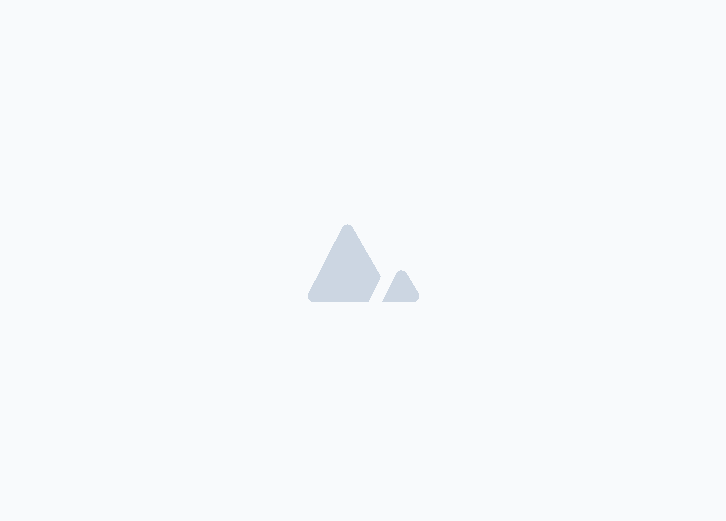

![تحديثات نظام وافِق الجديدة [مارس 2023]](https://firebasestorage.googleapis.com/v0/b/wafeq-docs.appspot.com/o/medias%2Fda960b17_تحديثات نظام وافِق الجديدة [مارس 2023].png?alt=media)

